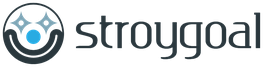Que faire si mon téléphone se décharge rapidement de sa batterie ? Comment gérer la décharge rapide des smartphones Samsung Galaxy ? La batterie du s6 edge se décharge rapidement.
Rien n'est parfait dans le monde qui nous entoure. Et cette déclaration est directement liée au domaine des technologies mobiles, et les leaders du marché marchent régulièrement sur le même râteau avec une cohérence enviable, refusant complètement d'apprendre de leurs propres erreurs. Par conséquent, la situation où un vaisseau amiral techniquement parfait s'éteint après épuisement en 3-4 heures est devenue une triste norme. Prenez, par exemple, la gamme Galaxy à succès commercial - les modèles phares de la société sud-coréenne Samsung. Le même bord S6 / S6, avec ses caractéristiques matérielles de pointe, peut se vanter d'une batterie plus que modeste de 2550 (2600 mAh), qui est extrêmement petite avec un remplissage aussi puissant. Que faire si votre animal de compagnie ne peut pas vivre jusqu'à la fin de la journée de travail ? Existe-t-il un moyen de « prolonger la durée de vie » des smartphones Galaxy à partir d'une seule charge ? Trouvons-le.
Désactiver les services inutiles
Fonctionnalités Android intégrées
Android OS se soucie des clients, mais d'une manière assez particulière. Par conséquent, dans le chargement automatique de la plupart des smartphonespar défaut il existe de nombreux services dont l'utilité pour les utilisateurs est discutable... Alors, que pouvez-vous désactiver en toute sécurité ?
- Bluetooth. Avec une portée de 10 à 20 mètres, il n'y a aucune raison particulière de le garder allumé tout le temps. De plus, si nécessaire, vous pouvez activer la "dent bleue" à partir du panneau système en quelques clics.
- Wifi. La même chose peut être dite pour la technologie sans fil. Certaines personnes ont besoin d'une connexion Wi-Fi permanente pour travailler, mais pour d'autres, des sessions occasionnelles à la demande suffiront. C'est-à-dire que le schéma "toujours activé" devrait céder la place à la règle "allumé - travaillé - éteint".
- Services Google qui nécessitent une synchronisation constante. Tout d'abord, c'est l'email et l'App Store.
Analyse avec le détecteur Wakelock
Instructions spéciales : l'accès root est souhaitable
Ce grand utilitaire fonctionne en tandem avec le systèmeBatterieAPI de statistiques et vous permet de savoir quels processus d'arrière-plan chargent lourdement la batterie du Samsung Galaxy... L'interface est intuitive, et de nombreux graphiques pour chaque application amèneront rapidement le programme problématique à l'eau propre. Et si vous activez le mode avancé, vous pouvez facilement manipuler les processus système.
Réglage des paramètres d'affichage
Un superbe écran Super-AMOLED de 5,1 pouces avec une résolution de 2560x1440 pixels (Samsung Galaxy S6) est génial, mais pas si vous devez payer pour un tel luxe avec autonomie. Malheureusement, dans certains modèles de smartphones appartenant à la gamme Galaxy, le réglage automatique de la luminosité ne fonctionne pas toujours correctement, donnant une image trop lumineuse. Par conséquent, vous pouvez compter sur 30 à 60 minutes "supplémentaires" si vous sous-estimez ce paramètre aux valeurs minimales acceptables pour vous.
Mise en place du schéma d'économie d'énergie
De nombreux propriétaires ne mettent pas la main sur de telles « bagatelles », mais en vain. En passant 20 à 30 minutes une fois, vous pouvez « étirer » la batterie sans aucun effet secondaire... Dans l'image ci-dessous, la vitesse maximale du processeur est limitée (« économie d'énergie du processeur »), un mode d'affichage spécial est activé (« économie d'énergie à l'écran ») et le système de communication tactile améliorée (« Désactiver le retour haptique ») est désactivé . De ce fait, votre Galaxy ne se transformera pas en un long foie, mais vous pourrez obtenir une certaine augmentation de l'autonomie de la batterie.
Nous nettoyons la RAM
Imaginez une situation : vous avez lancé un jouet 3D dans le métro, et lorsque vous avez atteint la station souhaitée, vous avez éteint l'écran et mis votre smartphone dans votre sac. En théorie, les processus d'arrière-plan ne devraient pas avoir d'effet significatif sur l'autonomie, mais dans la vraie vie, ce n'est pas tout à fait le cas. Par conséquent, faites-en une règle pour supprimer les programmes inutiles de la RAM.... Cela s'applique non seulement aux jeux, mais aussi aux services de cartographie GPS, aux lecteurs de musique et aux lecteurs de livres électroniques.
Nous nettoyons et réinstallons le système
Avec une utilisation prolongée et active d'un smartphone, une grande quantité de déchets numériques s'accumule inévitablement dans le système d'exploitation. En plus de ralentir les performances, cela peut réduire la durée de vie de la batterie. Un bon moyen de se débarrasser des deux problèmes est une réinitialisation complète des paramètres d'usine et un clignotement.... Comment puis je faire ça?
- Option 1... Nous allons dans le menu "Paramètres" / "Comptes" / "Archivage et réinitialisation". Après cela, nous appuyons d'abord sur le bouton "Réinitialiser l'appareil", puis sur - "Supprimer tout".
- Option 2... Le Samsung Galaxy doit d'abord être éteint. Ensuite, nous maintenons simultanément enfoncés les boutons matériels "Volume +", central et allumé, et dès que l'économiseur d'écran de marque apparaît, les relâcher. Dans le menu qui apparaît, sélectionnez l'élément "wipe data / factory reset" (pour naviguer, utilisez les boutons "Volume +" et "Volume -"), et pour sélectionner - le bouton d'alimentation. Dans la fenêtre suivante, recherchez la ligne "Oui - supprimer toutes les données utilisateur". Une fois le processus terminé, sélectionnez le premier élément « redémarrer le système maintenant ».
Attention! Les deux options détruiront toutes vos données, y compris votre carnet d'adresses. Vous devez également comprendre que la moindre erreur peut entraîner de graves conséquences, après quoi le smartphone devra être transporté au centre de service. Soyez extrêmement prudent !
Limiter les appétits des widgets météo
C'est une tendance à la mode ces dernières années. Une météo colorée et très pratique informant le propriétaire du smartphone des surprises que le bureau céleste a préparées. Mais il faut payer pour toutes les bonnes choses : la synchronisation constante en arrière-plan avec le serveur affecte négativement l'autonomie. Par conséquent, si vous n'êtes pas prêt à abandonner l'informateur, augmentez au moins le temps de mise à jour au maximum.
Reconfiguration complète du système
- Pour toutes les applications installées, à l'exception du client de messagerie et de la messagerie, décochez la case "Afficher les notifications".
- Dans un compte Samsung actif, nous refusons de recevoir des supports marketing, une combinaison de données et le choix d'une publicité contextuelle.
- Désactivez les outils de géolocalisation dans les paramètres de l'appareil photo.
- Nous refusons d'envoyer un rapport en cas d'échec.
- Dans la section "Sécurité", désactivez les contrôles réguliers pour identifier les dangers potentiels.
- Dans la section "Paramètres", déplacez l'élément "Mise à jour automatique des applications" vers "Jamais" et décochez les cases "Ajouter des icônes", "Disponibilité des mises à jour" et "Mise à jour automatique".
Attention! Les captures d'écran ci-dessus concernent la plupart des modèles S4, mais s'appliquent également aux autres smartphones de la famille Galaxy (versions S3, S5, S6 + "mini"). De petits changements cosmétiques peuvent entraîner des noms et des conceptions d'éléments de menu différents, mais le schéma d'accès général restera le même.
Si l'achat d'une batterie survoltée ou d'une batterie externe supplémentaire ne fait pas partie de vos projets et que la durée de vie de la batterie du Samsung Galaxy est médiocre, ces conseils seront probablement utiles. Vous pouvez donc compter sur une certaine augmentation de l'autonomie de la batterie, la seule chose que je voudrais vous rappeler : soyez extrêmement prudent et ne modifiez pas ces paramètres dont vous ne comprenez pas le sens.
Si vous remarquez que la batterie de votre smartphone a commencé à se décharger assez rapidement, vous devez effectuer une action très importante : vider le cache. Et voici comment faire, aujourd'hui nous vous le dirons.
Par exemple, nos collègues de arène téléphonique partagé leur expérience personnelle. Ils ont remarqué que leur Z Force Droid commençait à consommer environ 15% de sa charge par heure. Ils ont également remarqué qu'une application commençait à consommer beaucoup de ressources de smartphone - nous parlons d'AnTuTu. Cependant, même après son retrait, la situation n'a pas changé.
Après cela, les gars ont décidé de vider le cache du smartphone. Le cache, contrairement à la mémoire intégrée et à la RAM, traite les informations beaucoup plus rapidement, cela vous permet d'accélérer le travail avec un smartphone, la mémoire cache vous permet de stocker des informations temporaires pour les données fréquemment utilisées en mémoire, cependant, cela peut affecter considérablement les ressources de la batterie.


Pour vider le cache, vous devez vous rendre dans les paramètres du smartphone, puis aller dans la section "Stockage" et rechercher "Données du cache". Cliquez sur cet élément, après quoi une boîte de dialogue apparaîtra à l'écran avec une confirmation de la suppression du cache, ce qui vous permettra de supprimer les données mises en cache de toutes les applications.

Cependant, nous ajouterons ici qu'il ne faut pas en abuser, car de telles manipulations peuvent entraîner des plantages d'applications.
Après avoir vidé le cache, la consommation de batterie de nos confrères a diminué de 3 fois. Par conséquent, si vous remarquez que votre smartphone a commencé à manquer de batterie rapidement, nous vous recommandons d'effacer d'abord le cache de toutes les applications, puis de procéder ensuite à d'autres manipulations, notamment en utilisant l'application Greenify, populaire dans ce domaine.
Que dois-je faire lorsque mon téléphone Samsung chauffe et se décharge rapidement de la batterie ? Quelle est la raison de l'échauffement anormal du téléphone Android ?
Si votre téléphone Samsung Galaxy chauffe après quelques heures d'utilisation ou lors de la charge, c'est normal. Cependant, s'il chauffe à un point tel qu'il devient impossible de le tenir, alors ce n'est plus normal. Vous devez faire quelque chose à ce sujet. Il est nécessaire de déterminer si le problème est lié au système d'exploitation ou technique, le spécialiste doit alors examiner l'appareil.
Dans cet article, je vais vous dire quelques choses que vous devez faire si vous remarquez que votre téléphone chauffe anormalement ou même surchauffe.
Ce problème ne doit pas être sous-estimé car vous avez peut-être entendu comment le Galaxy Note 7 a secoué la communauté Android et l'a gardé sur ses gardes pendant des mois après des rapports d'incendies causés par une batterie d'appareil défectueuse. Donc, pour la sécurité des lecteurs, je propose quelques étapes de dépannage pratiques si le téléphone commence à chauffer.
Le but de ce guide de dépannage est de comprendre s'il y a vraiment un problème avec votre téléphone et de s'assurer que vous, en tant que propriétaire, êtes en sécurité. Encore une fois, ce problème ne doit pas être pris à la légère, car le plus souvent, la surchauffe est causée par une batterie qui peut ne pas fonctionner correctement.
Les batteries de téléphones portables peuvent exploser, et j'ai personnellement rencontré un tel cas. Comme dit le proverbe, voici ce que vous devez faire ...

Étape 1 : débranchez le chargeur et décrochez-le du téléphone
Si vous chargez votre appareil et remarquez qu'il chauffe comme jamais auparavant, arrêtez de charger. Nous ne savons pas encore quel est le problème, le téléphone, la batterie ou le chargeur, mais pour votre sécurité, arrêtez de charger votre téléphone.
Après avoir débranché votre téléphone du chargeur, continuez à surveiller la température de votre téléphone pour savoir s'il continue de chauffer même s'il ne se charge plus.
Étape 2 : éteignez votre téléphone
Si la température ne baisse pas après avoir débranché le chargeur, éteignez votre téléphone pour voir si la température baisse. S'il est encore chaud après quelques minutes, ne faites rien avec, rapportez-le simplement au magasin et faites-le vérifier par un spécialiste.
Étape 3 : charger votre téléphone hors tension
En revanche, si la température baisse après avoir débranché le chargeur, alors il est possible qu'il ne chauffe que lorsqu'il est allumé pendant la charge. Vous pouvez maintenant essayer de le charger lorsqu'il est éteint pour voir s'il peut se recharger sans chauffer.
Si de nombreuses applications s'exécutent en arrière-plan, le téléphone peut chauffer et le charger dans cet état contribuera également légèrement à la chaleur. Ainsi, une fois que vous avez découvert que le téléphone se charge correctement lorsqu'il est éteint, passez à l'étape suivante.
Étape 4: lancez l'application du téléphone en mode sans échec et mettez-la en charge
Essayons maintenant de vérifier si Samsung peut toujours charger sans chauffer lorsque toutes les applications tierces sont temporairement désactivées. Démarrez votre téléphone en mode sans échec cette fois, puis branchez le chargeur.
Chargez votre téléphone pendant 5 minutes et essayez de vérifier s'il surchauffe. Si la chaleur est dans les limites, le problème peut être causé par certaines applications s'exécutant en arrière-plan. Essayez de vérifier si vous pouvez faire quelque chose avec ces applications. Vous savez peut-être déjà laquelle de vos applications est à l'origine du problème.
Comment démarrer votre téléphone en mode sans échec :
- Éteignez l'appareil.
- Appuyez et maintenez enfoncé le bouton d'alimentation.
- Lorsque SAMSUNG apparaît à l'écran, relâchez le bouton d'alimentation.
- Immédiatement après avoir relâché la touche marche/arrêt, maintenez enfoncée la touche de réduction du volume.
- Continuez à maintenir la touche Volume bas jusqu'à ce que l'appareil ait terminé de redémarrer.
- Le mode sans échec s'affichera dans le coin inférieur gauche de l'écran.
- Relâchez la touche de réduction du volume lorsque vous voyez que le mode sans échec est activé.
- Supprimez les applications à l'origine du problème.

Étape 5 : réinitialiser votre téléphone aux paramètres d'usine
Étant donné que le téléphone peut encore chauffer même en mode sans échec, ou si votre téléphone chauffe même s'il ne se charge pas, redémarrez-le immédiatement pour voir si le problème est causé par des conflits dans le système ou certaines fonctionnalités.
Cependant, si possible, sauvegardez vos fichiers et vos données, puis effectuez une réinitialisation d'usine pour éviter de verrouiller votre appareil après une réinitialisation.
Pourquoi la batterie se décharge vite sur Samsung Galaxy ?
1. Fermez toutes les applications inutilisées. Cela peut être fait en utilisant le bouton Applications récentes à gauche du bouton Accueil. Des fonctionnalités supplémentaires disponibles optimisent la luminosité automatique de votre appareil.

2. Vous pouvez également utiliser la fonction d'optimisation de la batterie supplémentaire située dans les paramètres. Accédez à l'option supplémentaire et sélectionnez "Optimiser l'utilisation de la batterie". Ici, vous pouvez choisir d'optimiser certaines ou toutes les applications. Notez les fonctionnalités qui désactivent l'arrière-plan et la synchronisation des données lors de l'utilisation de ce mode.

3. Désactivez les fonctionnalités indésirables telles que Bluetooth ou le mode de localisation. Vérifiez et désactivez le suivi de localisation - s'il est natif et que l'application cartographique l'utilise, la batterie se déchargera plus rapidement et votre téléphone recherchera en permanence un signal GPS, ce qui provoquera un échauffement.

Mieux vaut ne pas l'utiliser lorsque vous n'utilisez pas de cartes. De nombreuses autres applications ont également tendance à utiliser le suivi de localisation, il est donc préférable de le désactiver pour réaliser des économies d'énergie plus importantes et réduire le chauffage de votre smartphone.
4. Utilisation des données 4G et 3G pendant une période plus longue - Lorsque les données 3G ou 4G sont utilisées en continu par le smartphone, le CPU et le GPU fonctionnent en continu, ce qui provoque de la chaleur.

5. Trop d'applications s'exécutent en même temps - parfois trop d'applications sont ouvertes sur le smartphone, ce qui peut entraîner un échauffement en raison de processus inutiles s'exécutant en arrière-plan.

6. Vérifiez régulièrement les mises à jour des applications et des logiciels. Pour ce faire, accédez au Play Store, recherchez «Mes applications» et sélectionnez tout mettre à jour. Pour vérifier les mises à jour du système d'exploitation, accédez à Paramètres et recherchez l'onglet Téléphone, puis Mise à jour du système.

Si toutes les méthodes ci-dessus ne résolvent pas la surchauffe de Samsung, le problème ne réside pas dans le système d'exploitation, mais dans les composants du smartphone. Il est nécessaire de contacter le centre de service pour inspecter les dysfonctionnements de l'appareil.
L'expérience a montré que chaque smartphone a ses propres défis particuliers, et le Galaxy S5 ne fait pas exception. Si nous avons de la chance dans le sens où le problème est généralisé, alors la solution sera rapidement connue. Cependant, cela ne se produit pas toujours et certains problèmes n'apparaissent qu'avec le temps ou après une nouvelle mise à jour pour Android. Vous trouverez ci-dessous 10 des problèmes les plus courants et comment les résoudre.
Mon Galaxy S5 fonctionne lentement
Même après la mise à jour de l'Android de votre Galaxy S5 vers Lollipop, l'interface TouchWiz est toujours lente. La seule chose que vous pouvez faire à propos d'un logiciel trop pléthorique est de désactiver autant d'applications différentes que possible à l'aide du gestionnaire d'applications. Ces applications apparaîtront dans un nouvel onglet "Applications désactivées", et si vous le souhaitez, vous pourrez les activer ultérieurement.
Vous pouvez également remplacer TouchWiz par un autre lanceur plus rapide.
Si vous ne souhaitez pas vous séparer de TouchWiz, vous pouvez désactiver les animations et les transitions, vous débarrasser du raccourci S Voice, supprimer les widgets inutiles, prendre le contrôle des applications et des services et effacer le cache système ou le cache des applications.

La batterie de mon Galaxy S5 se décharge trop rapidement
Le guide de dépannage du S5 serait incomplet sans une section sur l'épuisement de la batterie. Soit dit en passant, l'épuisement de la batterie est l'un des problèmes les plus courants du Galaxy S5. Si vous voulez des solutions rapides aux problèmes, vous pouvez essayer les conseils ci-dessous.
Redémarrez votre téléphone, effacez la partition de cache, ajustez la durée de l'économiseur d'écran, ajustez la luminosité de l'écran et assurez-vous que vos autres paramètres ne déchargent pas votre batterie. Si la batterie est faible après une nouvelle mise à jour Android, vous pouvez sauvegarder vos données, puis effectuer une réinitialisation d'usine.

Mon Galaxy S5 a un crash d'appareil photo
Si vous constatez que l'appareil photo de votre téléphone fonctionne mal, vous pouvez essayer plusieurs options. Tout d'abord, éteignez votre téléphone et attendez une minute, puis rallumez-le. Ce schéma simple aide très souvent.
Ensuite, essayez d'activer et de désactiver la stabilisation vidéo. Soit dit en passant, cette solution était l'une des premières pour un problème similaire, et vous pouvez le faire dans les paramètres de l'appareil photo. Ouvrez simplement l'application Appareil photo, cliquez sur l'icône d'engrenage, puis sur Stabilisation vidéo jusqu'à ce que vous voyiez l'icône Off.

De plus, vous devrez probablement effacer les données de l'application de votre appareil photo. Vérifiez si vous avez une sauvegarde de vos photos, puis accédez à Paramètres> Gestionnaire d'applications> Appareil photo et effacez votre cache et vos données. Si cela ne fonctionne pas, essayez d'utiliser une autre application pour appareil photo téléchargée sur le Play Store.
Si l'appareil photo se ferme de manière inattendue, avec l'apparition du message "Défaillance de l'appareil photo" ou "L'application de l'appareil photo ne répond pas", alors c'est déjà plus grave. Tout cela suggère que le problème est lié au matériel, et ce problème a été observé sur certains Galaxy S5. Si votre téléphone en fait partie, vous devez le signaler à Samsung ou contacter votre revendeur de téléphones.

Mon Galaxy S5 est endommagé par l'eau
Le Galaxy S5 est peut-être étanche, mais il y a sûrement des gens qui confondent les termes « hydrofuge » et « étanche » et plongent leur téléphone dans la salle de bain avec des visages joyeux. Par conséquent, il n'est pas surprenant que cela entraîne souvent la défaillance des téléphones en raison de l'infiltration d'eau.
Notre conseil : maintenez toujours le couvercle de la batterie bien enfoncé et essayez d'éviter que votre S5 ne reçoive plus d'humidité qu'un peu de pluie. De plus, vous ne devriez pas aller là où il y a de l'eau de Javel, dans l'océan ou n'importe quoi avec de l'eau.
Si votre téléphone cesse de fonctionner après avoir été mouillé, n'essayez pas de l'allumer. Démontez-le et séchez-le avec une serviette en papier, puis placez les pièces dans un sac absorbant pendant un jour ou deux. Passé ce délai, le téléphone peut être remonté et essayé de s'allumer. Si le téléphone ne s'allume pas, vous devrez l'apporter à un centre de service pour réparation.

Problèmes de surchauffe du Galaxy S5
Si votre Galaxy S5 surchauffe, plusieurs éléments peuvent être à l'origine du problème. Il peut s'agir d'une sorte d'application qui fonctionne mal, alors faites particulièrement attention lorsque votre téléphone commence à surchauffer. Si votre téléphone chauffe toujours lorsque vous utilisez une application particulière, vous devriez probablement le réinstaller. Ouvrez également l'onglet « Exécution d'applications » dans le gestionnaire d'applications et familiarisez-vous avec elles (en haut de la liste). Vérifiez si tous fonctionnent.
Alternativement, vous pouvez exécuter un test de performances pour savoir si c'est simplement que le processeur principal est sous une charge importante à l'origine du problème. Bien sûr, l'augmentation du temps d'affichage entraînera toujours un échauffement, ainsi que des jeux avec des graphismes complexes, des tâches diverses et des températures ambiantes plus élevées. Il n'y a pas de solution définitive au problème si votre téléphone est soumis à une forte charge.
Mais si votre Galaxy S5 chauffe en faisant des choses normales (hors jeux vidéo "lourds" ou regarder des vidéos avec le chargeur allumé), alors vous devriez vérifier la batterie et savoir si elle est gonflée ou si elle a une fuite d'électrolyte. Si votre téléphone rencontre toujours des problèmes de surchauffe, dans ce cas, vous devez le montrer à un spécialiste pour un examen et un diagnostic professionnels.

Problèmes d'affichage du Galaxy S5
Si vous rencontrez des problèmes avec les niveaux de luminosité automatique de votre S5 - l'écran est trop lumineux ou trop sombre dans des conditions de faible luminosité - alors vous pouvez avoir un capteur de lumière sale ou défectueux. Vérifiez s'il y a de la saleté ou des débris. Si vous voyez quelque chose sous la vitre au-dessus de ce capteur, dans ce cas, vous aurez peut-être besoin de l'aide d'un réparateur spécialisé.
De nombreuses personnes souffrent également de « slicker », ce qui fait que les images restent sur l'écran sous la forme d'un léger flou d'arrière-plan ou de débris d'image. Parfois, ce problème est résolu si vous prêtez l'attention nécessaire aux éléments présents sur l'écran qui provoquent de telles "influences", par exemple, un widget constamment affiché à l'écran ou une icône d'horloge.
Il existe des applications disponibles qui sont très susceptibles d'atténuer l'effet « affaissement ». Nous ne pouvons pas dire avec certitude à quel point ces applications sont efficaces, mais elles valent la peine d'être essayées. Une autre façon de minimiser l'"affaissement" de l'écran consiste à régler manuellement la luminosité de l'écran à un niveau faible pour réduire le risque d'éclatement de l'écran.

Problèmes de réponse du capteur Galaxy S5
De nombreux utilisateurs ont noté le manque de calibrage du capteur tactile du Galaxy S5, c'est-à-dire que le smartphone ne répondait pas au toucher de l'écran exactement au point de contact, mais à quelques millimètres des deux côtés. Et tandis que Samsung a publié des mises à jour pour résoudre ce problème, certains propriétaires de S5 sont toujours aux prises avec une réponse inadéquate du capteur à l'écran.
Par rapport à ce problème, nous pouvons donner ce conseil : contactez le menu des services secrets du téléphone pour obtenir de l'aide. Pour entrer dans ce menu, ouvrez le composeur et entrez le code * # 0 * #. Entrez dans le secteur « Tactile » et vérifiez dans quelle mesure votre téléphone réagit à la saisie tactile. Si vous rencontrez des problèmes qu'une mise à jour du système d'exploitation ou une réinitialisation d'usine n'a pas pu résoudre, vous devrez alors amener votre téléphone chez un spécialiste pour examen.

Problèmes de scanner d'empreintes digitales Galaxy S5
Parlons maintenant du lecteur d'empreintes digitales. D'après notre expérience personnelle, nous pouvons dire que ce scanner ne fonctionne pas toujours correctement, bien qu'il ait reçu quelques améliorations grâce à diverses mises à jour.
En supposant de notre côté que vous ne glissez pas très rapidement, quelque part sur le côté ou avec un doigt en sueur, la première chose à faire est de vous assurer que vous entrez correctement votre empreinte digitale dans la mémoire du téléphone.
Faites attention à la façon dont vous faites glisser votre doigt (faites un geste de balayage. Cela dépend aussi de la façon dont vous tenez le téléphone). Si vous enregistrez votre empreinte digitale tout en tenant votre téléphone d'une manière inhabituelle, vous ne devez pas vous attendre à un succès futur. Faites également l'enregistrement de vos empreintes digitales en utilisant différentes méthodes. N'oubliez pas que vous pouvez toujours enregistrer de nouvelles impressions si vous rencontrez des problèmes avec elles.

Problèmes Wi-Fi
Le Galaxy S5 a également des problèmes avec le Wi-Fi. Nous ne les listerons pas en détail, nous dirons seulement que ce téléphone dispose d'une option permettant de désactiver automatiquement le Wi-Fi si la qualité de la connexion est faible. Cette fonctionnalité s'appelle Smart Exchange et peut basculer votre connexion vers un réseau de données cellulaires si le signal Wi-Fi devient faible. Vous devez donc vous assurer que votre problème Wi-Fi n'est lié d'aucune façon. Pour vérifier, utilisez le schéma : "Paramètres"> "Paramètres Wi-Fi"> "Smart Network Switching".
Des problèmes de Wi-Fi peuvent également survenir lorsque vous accédez au Google Play Store ou ouvrez une autre application. Si vous pensez que les problèmes Wi-Fi sont liés à une application, essayez de la désactiver à l'aide du gestionnaire d'applications, puis voyez si le problème disparaît. Vous pouvez également vider le cache de l'application qui peut provoquer des déconnexions (ou tout le cache système à la fois), ou lire notre guide sur la façon d'améliorer le signal Wi-Fi sur Android.

"Mort" inattendue
À première vue, ce problème peut sembler être la fin de votre smartphone. Le crash soudain (alias un bug) était un problème spécifique avec le Galaxy S3 et a également été observé avec d'autres appareils Samsung Galaxy.
Si votre Galaxy S5 commence à s'éteindre sans avertissement, est en quelque sorte chaotique ou ne veut pas du tout s'allumer (en supposant que votre batterie soit chargée), alors vous n'avez pas d'autre choix que de le réinitialiser aux paramètres d'usine. Ce processus effacera toutes vos données, alors assurez-vous de les sauvegarder.
Si soudainement cela ne fonctionne pas, alors dans ce cas, vous avez une route directe vers le centre de service Samsung. Si le problème réside dans le composant interne du téléphone, ou dans la carte mère, alors les spécialistes d'un tel centre devront certainement vous aider.
Avez-vous trouvé une solution à l'un de vos problèmes Galaxy S5 ? Dites-nous comment nous pouvons vous aider.